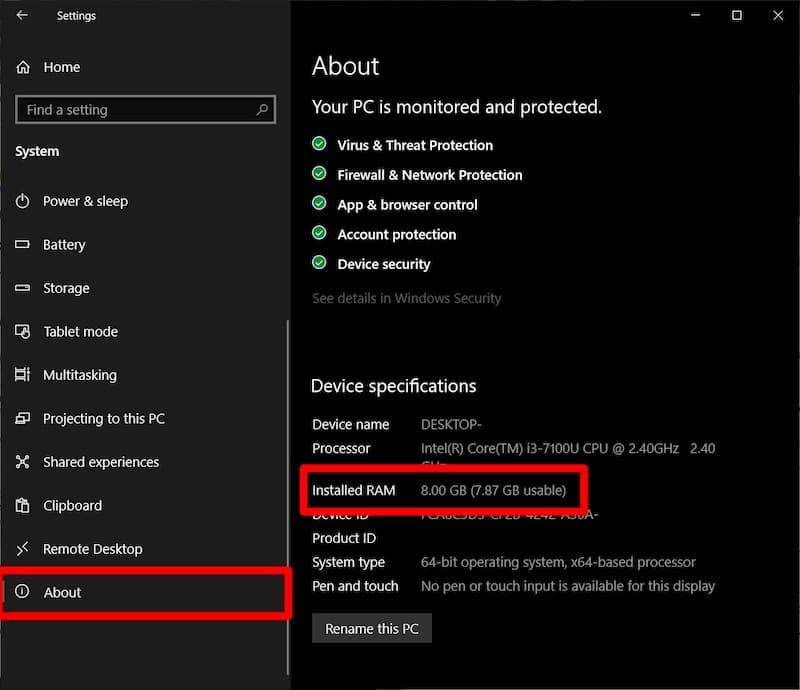Nếu như máy tính của bạn đột nhiên chạy chậm hoặc thường xuyên bị thoát ứng dụng khi đang hoạt động thì một trong những điều phổ biến nhất bạn có thể làm lúc này đó chính là nâng cấp RAM. Thế như RAM là gì và nó có tác dụng để làm gì? Đây là những gì bạn cần biết.
RAM là gì?
RAM là viết tắt của cụm từ Random Access Memory. Đây là một trong những phần mềm quan trọng nhất được tìm thấy trong các thiết bị máy tính để bàn, máy tính xách tay, thiết bị chơi game console, điện thoại thông minh và máy tính bảng. Về cơ bản, đó là một loại không gian bộ nhớ mà thiết bị của bạn sử dụng để lưu trữ thông tin.
Bộ nhớ truy cập ngẫu nhiên (Random Access Memory) thường có dạng chip máy tính, được gọi là mạch tổng hợp. Được sử dụng để lưu trữ tạm thời thông tin trên đó, có nghĩ là bạn sẽ mất toàn bộ dữ liệu trên đó nếu như bạn tắt nguồn máy tính.
RAM dùng để làm gì?
Cách dễ hiểu nhất về RAM đó chính là bạn hãy hình dung máy tính của bạn như một bộ não. Ổ cứng của bạn giống như bộ nhớ dài hạn và RAM giống như bộ nhớ ngắn hạn.
Ổ cứng và RAM là hai thứ hoàn toàn khác nhau. Trong khi ổ cứng sẽ lưu trữ vĩnh viễn các tệp, ứng dụng và hệ điều hành của bạn – còn RAM của bạn sẽ tạm thời lưu trữ tất cả thông tin có giá trị mà máy tính của bạn cần sử dụng để có thể chạy chương trình thành công. Nói cách khác, RAM sẽ giữ tất cả những thứ mà máy tính của bạn cần ở chế độ chờ, và khi cần sử dụng, nó sẽ nhanh chóng lấy thông tin và giao cho bộ xử lý CPU của bạn.
Vì vậy, bạn càng có nhiều RAM, các chương trình của bạn sẽ chạy càng nhanh . Tuy nhiên, tăng RAM không có nghĩa là sẽ làm tăng tốc độ và hiệu suất máy tính của bạn. Mà hiệu suất này sẽ phụ thuộc vào bộ vi xử lý và phần cứng đồ họa của bạn.
Máy tính của bạn cần bao nhiêu RAM?
Khi bạn quyết định nâng cấp RAM hoặc mua một chiếc PC mới, một trong những điều quan trọng nhất mà bạn muốn xem xét đó chính là dung lượng bộ nhớ bạn cần. Câu trả lời này sẽ phụ thuộc vào tốc độ bạn muốn máy tính mình sở hữu, loại chương trình bạn muốn sử dụng và số tiền bạn sẵn sàng chi trả để nâng cấp là bao nhiêu?
Nếu như bạn chỉ sử dụng máy tính để kiểm tra email và xem video trên Youtube thì bạn sẽ không cần bộ nhớ RAM nhiều hơn 4GB. Tuy nhiên, nếu như bạn đang muốn thực hiện nhiều tác vụ, sử dụng các chương trình đồ họa phức tạp và chơi các trò chơi mới nhất, thì bạn sẽ cần mức RAM cho dung lượng từ 8GB đến 16GB.
Thông thường, bạn nên lắp bộ nhớ RAM theo cặp để đạt hiệu suất tốt nhất. Điều mà hầu hết các thiết bị máy tính hiện nay đều có, được gọi là bộ nhớ kênh đôi. Do đó, bạn nên sử dụng ít nhất hai thanh RAM có cùng mức dung lượng của cùng một hãng sản xuất. Vì vậy, nếu như bạn muốn máy tính của mình có tổng cộng 8GB RAM, thì bạn nên sử dụng hai thanh RAM 4GB để lắp cho máy.
Sự khác biệt giữa RAM DDR3 và RAM DDR4 là gì?
DDR là viết tắt của cụm từ Double Data Rate, và số 3 hoặc 4 đi theo sau đề cập đến phiên bản của chip nhớ. DDR4 là phiên bản mới hơn của DDR3 và sự khác biệt chính của hai loại ram này chính là nằm ở tốc độ chúng có thể truyền thông tin đến và đi từ CPU.
Các chuyên gia công nghệ thường đo tốc độ của RAM bằng đơn vị megahertz, viết tắt là MHz. Đây là thước đo số lần mỗi giây mà RAM của bạn có thể truy cập vào bộ nhớ của nó, còn gọi là clock speed. Xung nhịp của DDR3 là từ 800 đến 1600 MHz, trong khi xung nhịp tối nhịp tối đa của DDR4 là từ 2133 MHz cho đến 3200 Mhz.
Các khe RAM này cũng có kích thước khác nhau, vì vậy chip DDR3 sẽ không thể cắm vừa với khe cắm DDR4. Vì vậy, bạn cần phải biết bo mạch chủ của mình hỗ trợ loại bộ nhớ nào trước khi cố gắng thay đổi hoặc bổ sung thêm bộ nhớ.
Cách kiểm tra xem máy tính của tôi có bao nhiêu RAM?
Nếu như bạn đang sử dụng PC chạy Windows 10 hoặc Mac, việc xác định xem máy tính của bạn có bao nhiêu RAM thật dễ dàng, chỉ cần bạn làm theo các bước hướng dẫn bên dưới.
Cách xem dung lượng RAM bạn có trên Windows 10
Bước 1: Mở Menu Start. Bạn sẽ tìm thấy nút này bằng cách nhấp vào nút ở góc dưới bên trái màn hình có hình dạng giống như biểu tượng Windows.
Bước 2: Sau đó nhấn vào Settings. Đây là biểu tượng Bánh răng cửa nằm ngay trên tùy chọn Power của bạn.
Bước 3: Trong thanh sidebar bên trái, bạn chọn About.
Bước 4: Bạn sẽ tìm thấy chi tiết bộ nhớ của mình trong mục Device Specifications bên cạnh dòng chữ Installed RAM.
Làm thế nào để biết bạn có bao nhiêu RAM trên máy tính Mac?
Bước 1: Nhấp vào biểu tượng Logo ở góc trên bên trái của màn hình.
Bước 2: Sau đó bạn chọn About This Mac.
Bước 3: Trong thẻ Overview, bạn hãy chú ý dòng Memory, tại đây là hiển thị tổng dung lượng RAM mà máy tính Mac của bạn đang có.
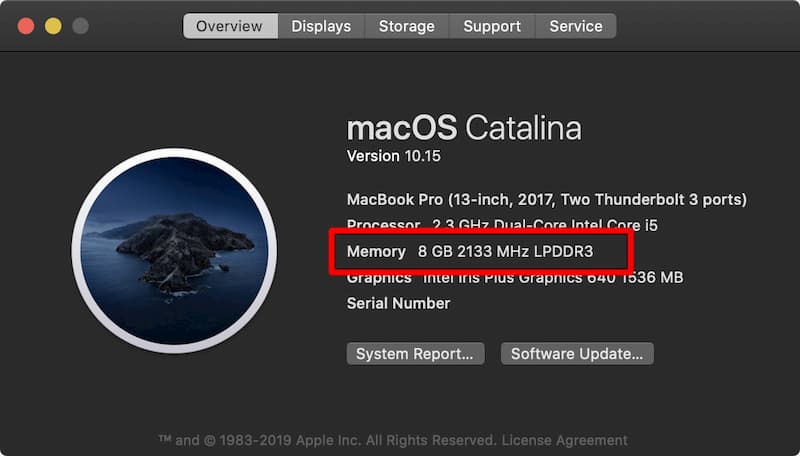
Vậy là bạn cũng đã vừa tìm hiểu RAM máy tính là gì và chức năng của RAM đối với máy tính. Nếu như máy tính của bạn không thể hoạt động trơn tru như trước, bạn nên nâng cấp thêm bộ nhớ RAM cho máy tính của mình. Hiện tại, LagiHitech chuyên cung cấp các thiết bị ram laptop, ram PC, ram Server với giá bán khá tốt đi kèm chế độ bảo hành sản phẩm lên tới 36 tháng cho người dùng yên tâm sử dụng sản phẩm.